विंडोज 11/10 पर सभी फाइलों को कैसे डीकंप्रेस करें
संपीड़न, अधिकांश भाग के लिए, आपके सिस्टम के लिए अच्छा है क्योंकि यह बड़ी फ़ाइलों को एक छोटे पैकेट में संपीड़ित करता है जो हार्ड ड्राइव(Hard Drive) पर कम जगह की खपत करता है । हालाँकि, यदि कोई फ़ोल्डर आपकी सहमति के बिना संपीड़ित है, तो आप कुछ फ़ाइलों को डीकंप्रेस करना चाह सकते हैं। Windows 1/110 पर सभी फाइलों को डीकंप्रेस करने के कुछ आसान तरीके देखने जा रहे हैं ।

यह जानना बहुत आसान है कि Windows 11/10 में कौन सा फोल्डर कंप्रेस्ड है । यदि आप किसी विशेष फ़ोल्डर पर दो नीले तीर आइकन ओवरले देखते हैं , तो इसका मतलब है कि यह संकुचित है। इसलिए, यदि आप सुनिश्चित नहीं हैं कि कोई फ़ोल्डर संपीड़ित है या नहीं, तो बस इस सरल ट्रिक को याद रखें। वैसे, आप एन्क्रिप्टेड या संपीड़ित फ़ाइल नामों को रंग में भी दिखा सकते हैं ।
विंडोज 11/10 पर सभी फाइलों को कैसे डीकंप्रेस करें
शुरू करने से पहले, आपको एक बात ध्यान में रखनी होगी, अगर आपकी हार्ड डिस्क(Hard Disk) छोटी है, तो डीकंप्रेसिंग शायद आपके लिए सही विकल्प नहीं है। लेकिन फिर भी, यदि आप इसे करना चाहते हैं, तो निम्न विधियों का उपयोग करें।
ये ऐसे तरीके हैं जिनसे आप Windows 11/10 पर सभी फाइलों को डीकंप्रेस कर सकते हैं ।
- फ़ाइल एक्सप्लोरर द्वारा
- कमांड प्रॉम्प्ट द्वारा
आइए उनके बारे में विस्तार से बात करते हैं।
1] फाइल एक्सप्लोरर द्वारा
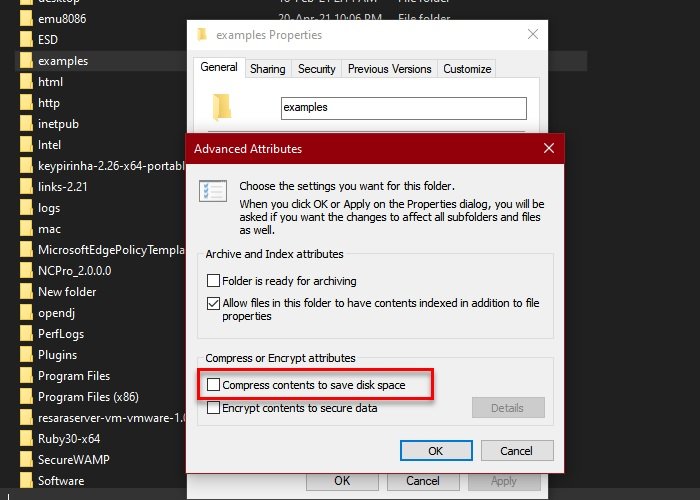
विंडोज 10(Windows 10) पर किसी फाइल को डीकंप्रेस करने का यह सबसे आसान तरीका है । तो, ऐसा करने के लिए, निर्धारित चरणों का पालन करें।
- प्रारंभ मेनू से फ़ाइल एक्सप्लोरर (File Explorer ) लॉन्च करें।
- संपीड़ित फ़ोल्डर पर नेविगेट करें, उस पर राइट-क्लिक करें और गुण चुनें।(Properties.)
- उन्नत गुण(Advanced Attributes.) लॉन्च करने के लिए उन्नत (Advanced ) क्लिक करें ।
- "संपीड़ित या एन्क्रिप्ट(Encrypt) विशेषताएँ" से, डिस्क स्थान बचाने के लिए सामग्री को संपीड़ित करें को अनचेक करें, (Compress content to save disk space, ) और ठीक पर क्लिक करें ।(Ok.)
- अब, अप्लाई (Apply ) पर क्लिक करें (तदनुसार विकल्प चुनें) > Ok.
इस तरह, फ़ाइल विघटित हो जाती है। हालाँकि, इसलिए आप यहाँ नहीं हैं। आप सभी फाइलों को डीकंप्रेस करने के लिए एक विधि की तलाश कर रहे हैं, इसलिए ऐसा करने के लिए अगला भाग देखें।
पढ़ें(Read) : विंडोज कंप्यूटर बूट नहीं होगा क्योंकि आपने सिस्टम ड्राइव को कंप्रेस किया है ।
2] कमांड प्रॉम्प्ट द्वारा
आप विंडोज 10(Windows 10) पर सभी फाइलों को डीकंप्रेस करने के लिए कमांड प्रॉम्प्ट (Command Prompt ) में "कॉम्पैक्ट" कमांड का उपयोग कर सकते हैं । यह बहुत आसान है और इसे पूरा करने के लिए आपको बस एक कमांड टाइप करने की जरूरत है।
प्रारंभ मेनू(Start Menu) से व्यवस्थापक के रूप में कमांड प्रॉम्प्ट (Command Prompt ) लॉन्च करें , निम्न आदेश टाइप करें और एंटर दबाएं।(Enter.)
Compact /s /u
- /s सभी उप-निर्देशिकाओं का चयन करेगा।
- /u चयनित निर्देशिकाओं को असम्पीडित करेगा।
प्रक्रिया पूरी होने तक प्रतीक्षा करें(Wait) और सभी फाइलें डीकंप्रेस्ड हो जाएंगी।
नोट(Note) : कॉम्पैक्ट कमांड केवल डिफॉल्ट डायरेक्टरी पर काम करता है।
यदि आप अन्य चीजों के बारे में अधिक जानना चाहते हैं जो आप "कॉम्पैक्ट" कमांड के साथ कर सकते हैं, तो कमांड प्रॉम्प्ट (Command Prompt ) में निम्न कमांड टाइप करें और आप जाने के लिए अच्छे होंगे।
Compact /?
अब, आप उन सभी आदेशों को देख सकते हैं जिन्हें आप "?" प्रतिस्थापित कर सकते हैं। किसी विशिष्ट कार्य को करने के लिए के साथ।
आशा है कि हमने विंडोज 10(Windows 10) पर सभी फाइलों को डीकंप्रेस करने में आपकी मदद की है ।
संबद्ध:(Related:)
- विंडोज़ स्वचालित रूप से फाइलों को संपीड़ित कर रहा है(Windows automatically compressing files)
- डिस्क स्थान बचाने के लिए विंडोज़ में फ़ाइलें, फ़ोल्डर, ड्राइव को संपीड़ित करें।
Related posts
B1 मुक्त संग्रहकर्ता: पीसी के लिए संग्रह, संपीड़न, निष्कर्षण सॉफ्टवेयर
TAR.GZ, TGZ या GZ को कैसे खोलें, खोलें या निकालें। विंडोज़ 11/10 में फ़ाइलें
7-ज़िप समीक्षा और डाउनलोड: ओपन सोर्स फाइल आर्काइवर सॉफ्टवेयर
विंडोज 11/10 में कमांड लाइन टूल्स का उपयोग करके सीएबी फाइल कैसे निकालें?
IZArc एक फ्रीवेयर संग्रह और टूटी हुई संग्रह मरम्मत उपयोगिता है
ZipLock के साथ जिप फाइलों को कंप्रेस, बैकअप और पासवर्ड-प्रोटेक्ट करें
ऑफिस 365 ऐप में पिक्चर कंप्रेशन को कैसे बंद करें
अल्टीमेट एक्सट्रैक्ट एंड रिकवर विंडोज के लिए एक मुफ्त अनारकली सॉफ्टवेयर है
विंडोज 11/10 में एनटीएफएस फाइल कंप्रेशन को कैसे इनेबल या डिसेबल करें?
विंडोज़ के लिए Ashampoo ZIP Free के साथ आसानी से फ़ाइलों को कंप्रेस, डीकंप्रेस करें
एक्सप्रेस ज़िप फ़ाइल संपीड़न: ज़िप फ़ाइलों को त्वरित रूप से बनाएं, एन्क्रिप्ट करें, निकालें
Squoosh Google का एक ऑनलाइन छवि संपीड़न उपकरण है
विंडोज़ के लिए 15 सर्वश्रेष्ठ फ़ाइल संपीड़न उपकरण
Bandizip विंडोज 11/10 के लिए एक अल्ट्रा फास्ट आर्काइविंग सॉफ्टवेयर है
MagicArchiver आपको Windows PC पर संग्रह फ़ाइलें बनाने या संशोधित करने देता है
विंडोज़ 10 को स्वचालित रूप से संपीड़ित करने वाली फ़ाइलों को ठीक करें
7-ज़िप बनाम विनज़िप बनाम विनरार (सर्वश्रेष्ठ फ़ाइल संपीड़न उपकरण)
विंडोज पीसी के लिए सीएएम अनजिप सॉफ्टवेयर के साथ आसानी से जिप और अनजिप फाइलें
विंडोज 11/10 पर 7-ज़िप के साथ ज़िप फ़ोल्डरों को कैसे विभाजित और मर्ज करें
विंडोज 11/10 के लिए सर्वश्रेष्ठ मुफ्त फाइल संपीड़न सॉफ्टवेयर
